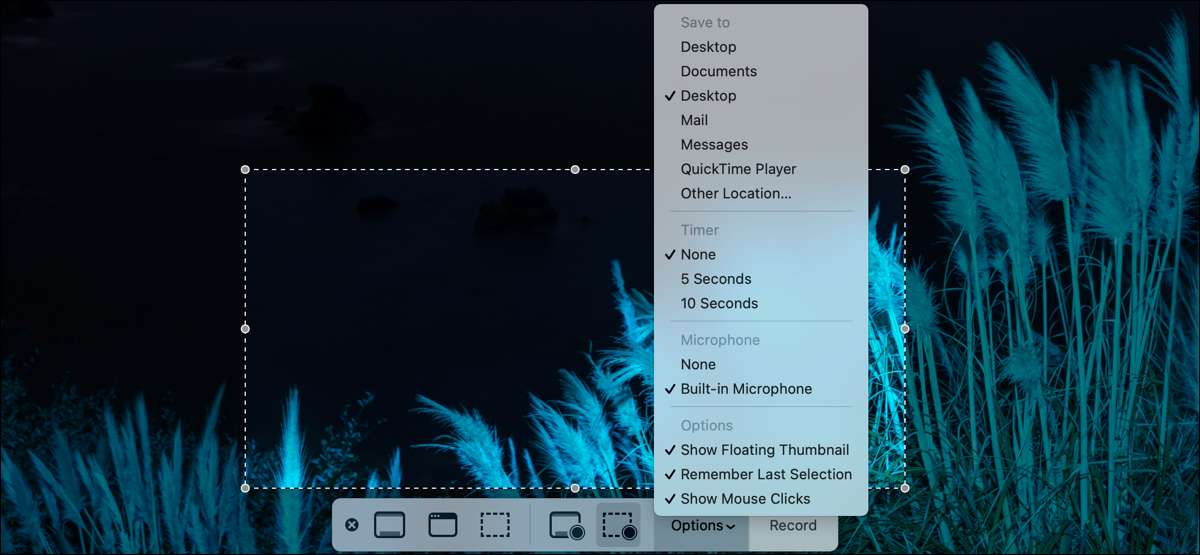
Screen inspelning på Mac var betydligt bättre med MacOS Mojave (introducerades 2018). Med bara en inbyggd program kan du fånga ljud, musklick delar av skärmen, och mycket mer. Så här skärmen spela in på din Mac.
Öppna Screen Utility på Mac
Du kan använda samma verktyg för att screena post som du göra för att ta skärmdumpar . Öppna upp Screen app med hjälp av någon av dessa metoder:
- Tryck Kommando + Skift + 5.
- Använd Spotlight (Kommando + Space), sök efter ”Screenshot” och välj appen från resultaten.
- Öppna mappen Program använda Upphittare och sedan klicka på Gå & gt; Verktyg från menyraden högst upp på skärmen och välj ”Screen.”
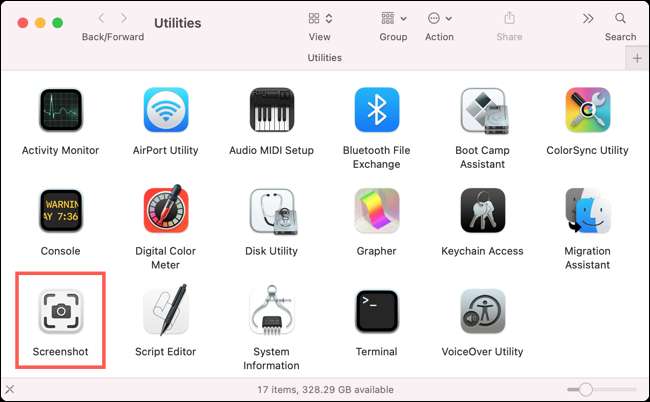
Ställ din skärm inspelning Alternativ
När du öppnar skärmdump, ser du ett verktygsfält längst ner på skärmen. De tre alternativen till vänster i verktygsfältet är för skärm, så att du börjar med mitten två för inspelningar.

Ett alternativ är för att spela in hela skärmen. Klicka på ”Record hela skärmen” för att göra detta.
Det andra alternativet är för att välja bara en del av det. Om du bara vill fånga en del av skärmen, klicka på ”Record utvald del.” Sedan drar den streckade form där du vill att det ska gå och ändra storlek på den genom att dra en kant eller ett hörn.
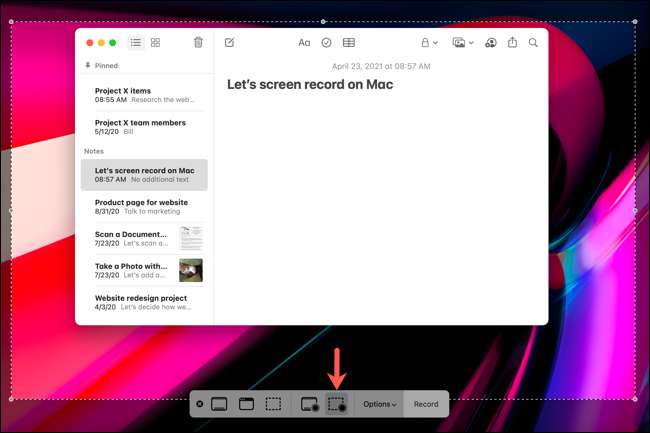
Innan du börjar spela in, klicka på ”Alternativ”. Högst upp på listan, kan du välja en plats att spara inspelningen. Sedan kan du komma in i några praktiska inspelningsfunktioner.
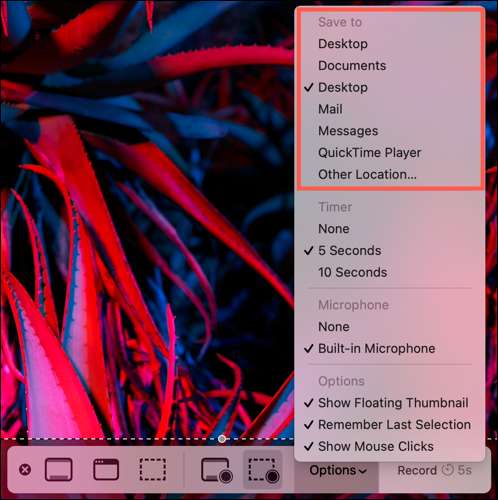
När du behöver en stund att förbereda vad som finns på skärmen för inspelning, använd Timer. Du kan välja 5 eller 10 sekunder från det att du träffar Record tills inspelningen börjar.
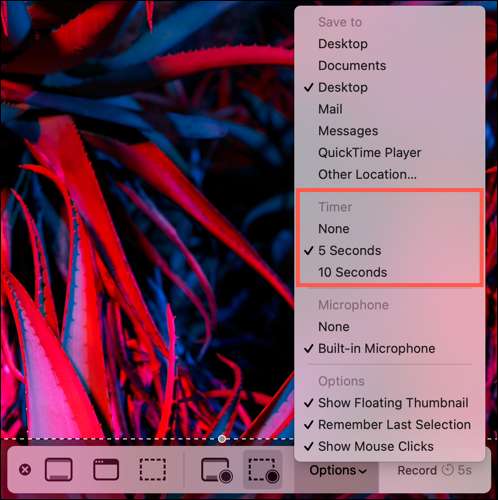
Om du vill inkludera ljud med din inspelning genom att välja ”Inbyggd mikrofon.” Detta är idealiskt för att förklara vad du spelar in.
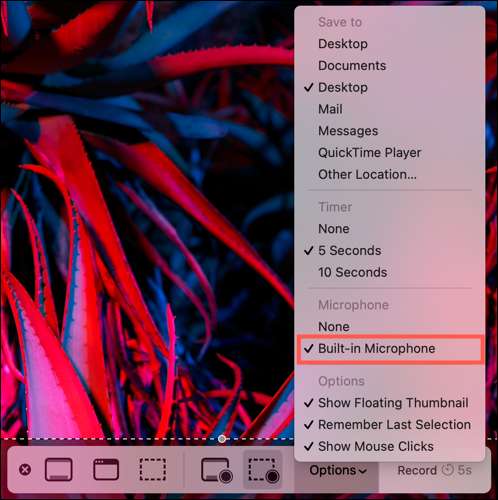
”Visa Floating Thumbnail” alternativet är användbart om du kommer att visa hur man tar en skärmdump. Som ni vet, visas en miniatyr i hörnet av skärmen som standard.
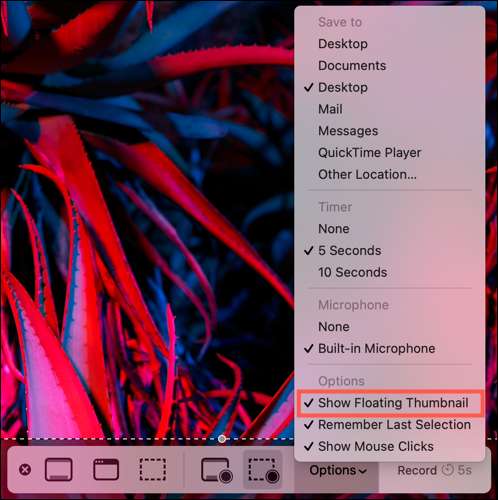
Behov av att visa de steg som du tar på skärmen? Använd ”Visa musklick” alternativet. När du aktiverar det här, varje klick med musen visas som en cirkel. På så sätt kan publiken se stegen i en sekvens, eller ens i en enda, hjälpsam klick.
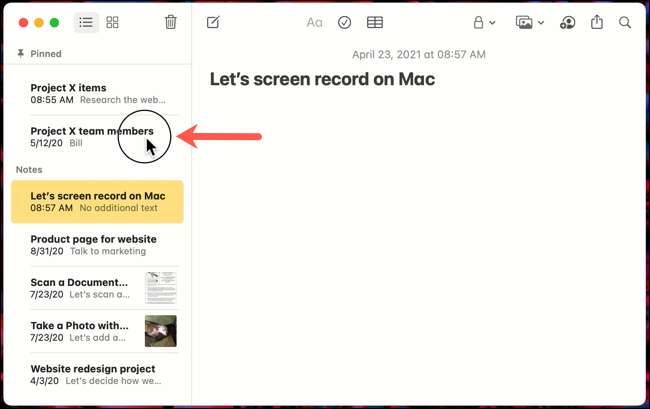
Om du ändrar dig om att spela in din skärm, kan du helt enkelt stänga Screen app. Antingen klicka på ”X” till vänster i verktygsfältet eller tryck på Escape-tangenten.
Spela in din skärm
När du har dina alternativ inställt är det dags att spela in. Hit ”Record” -knappen på skärmbilden verktygsfältet. Om du aktiverat timern ser du hur mycket tid du har kvar att göra sig redo på inspelningsknappen.

En liten stoppknappen visas i menyraden när du fånga din skärm. Klicka på den knappen för att stoppa inspelningen.

Sedan bege dig till den plats som du väljer att spara inspelningen in för att se videon. Du kan sedan öppna inspelning med den inbyggda förhandsgranskningsprogrammet din favorit video redigeringsprogram.
RELATERAD: Hur man öppnar Finder med en tangentbordsgenväg på Mac






